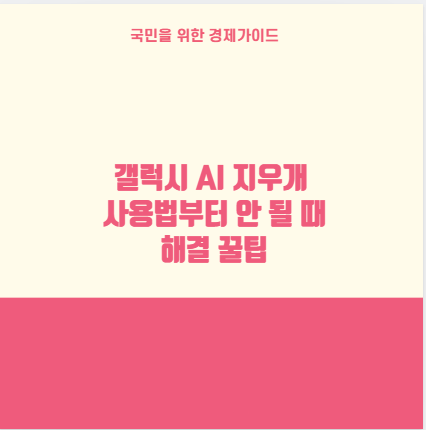갤럭시 AI 지우개는 사진 속 불필요한 요소를 자동 인식해 자연스럽게 지워주는 도구로, 객체 지우기·그림자 지우기·빛 반사 지우기처럼 ‘자동 제거’에 가까운 옵션을 제공합니다. 아래에서 사용 순서, 문제 해결법, 지원 기기와 업데이트 팁을 깔끔히 정리합니다
갤럭시 AI 지우개 사용법부터 안 될 때 해결 꿀팁
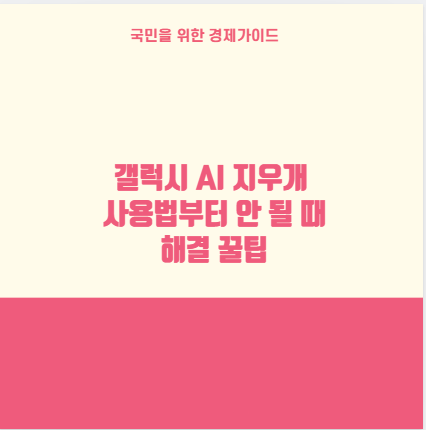
갤럭시 AI 지우개 자동 제거 사용법 가이드
- 갤러리 앱 → 편집(연필) → 더보기(⋯) → AI 지우개
- 객체 지우기: 지울 대상을 터치/드래그 → 지우기
- 그림자 지우기 / 빛 반사 지우기: 항목 선택만으로 자동 분석·제거
- 결과 확인 후 완료로 저장
- 팁: 자동 인식이 약하면 손가락으로 범위를 넓게 지정하고 다시 시도
갤럭시 AI 지우개 vs 수동 지우개 차이 한눈에
- AI 지우개: 배경을 학습해 지운 영역을 자연스럽게 복원
- 수동 지우개: 사용자가 직접 칠해 픽셀을 제거, 복원 없이 비워짐/단색 처리
- 목적에 따라 선택: 사진 보정은 AI, 드로잉 수정·도형 지우기는 수동이 유리
| 구분 | AI 지우개 | 수동 지우개 |
|---|
| 작동 방식 | AI가 대상 자동 인식 후 제거·복원 | 사용자가 직접 칠해 픽셀 제거 |
| 결과 품질 | 배경과 어울리게 자연스러운 메꿔짐 | 비워지거나 단색 처리로 티 날 수 있음 |
| 적합한 용도 | 사람·사물·그림자·반사 제거 | 그림/텍스트 덧그림 지우기, 간단한 마스킹 |
| 조작 난이도 | 쉽고 빠름 | 섬세하지만 시간이 걸림 |
| 재시도 전략 | 범위 재지정·여러 번 시도 | 브러시 굵기·강도 조절 |
자동 제거 유형별 최적 활용법과 실패 줄이는 팁
- 객체 지우기: 주 피사체와 분리된 대상일수록 성공률↑
- 그림자 지우기: 경계가 뚜렷한 그림자에 효과적
- 빛 반사 지우기: 유리·금속·물 등 하이라이트에 유용
- 실패 시 → 영역을 넓게 지정, 각 옵션을 분할 적용 후 마무리
| 유형 | 베스트 사진 조건 | 잘 안 되는 경우 | 성공 팁 |
|---|
| 객체 지우기 | 대상과 배경 대비가 뚜렷함 | 대상이 복잡한 패턴과 겹침 | 가장자리 포함 넉넉히 선택 |
| 그림자 지우기 | 경계·방향이 선명한 그림자 | 그림자와 질감이 섞여 있음 | 한 번에 크게 말고 영역 분할 |
| 빛 반사 지우기 | 하이라이트가 국소적 | 반사가 넓고 디테일 많음 | 작은 영역부터 단계적 적용 |
적용이 안 될 때 갤럭시 AI 지우개 오류 해결 체크리스트
- 사진 상태 점검: 너무 어둡거나 흔들린 사진은 인식률↓
- 수동 선택 병행: 자동 인식 실패 시 직접 터치/드래그로 지정
- 기기 재부팅: 일시 오류 초기화
- 소프트웨어 업데이트: 최신 One UI로 기능 개선 반영
- 삼성 멤버스 오류 신고: 증상·로그 전송으로 분석 지원
| 점검 항목 | 확인 방법 | 조치 |
|---|
| 사진 품질 | 노이즈·흔들림 여부 | 밝기 보정 후 재시도 |
| 선택 범위 | 너무 작거나 끊김 | 경계 포함 넓게 다시 지정 |
| 시스템 상태 | 장시간 미재부팅 | 재부팅 후 재실행 |
| 소프트웨어 | One UI 최신 여부 | 설정 → 소프트웨어 업데이트 |
| 추가 지원 | 삼성 멤버스 | 고객지원 → 오류 보내기 |
갤럭시 AI 지우개 지원 기기와 One UI 업데이트 포인트
- 지원 범위는 모델·지역·One UI 버전에 따라 달라질 수 있음
- 최신 One UI일수록 인식률·복원 품질 향상 경향
- 업데이트 후 갤러리 편집 메뉴에 AI 지우개가 표시되는지 확인
| 카테고리 | 내용 |
|---|
| 지원 기기 예시 | 갤럭시 S 시리즈, Z 폴드/플립, 최신 탭 일부 등 |
| 권장 소프트웨어 | 최신 One UI 유지 |
| 확인 경로 | 설정 → 소프트웨어 업데이트 → 다운로드 및 설치 |
| 유의 사항 | 기능 종류·성능은 기기별로 차이 발생 가능 |
갤럭시 AI 지우개 결과를 더 자연스럽게 만드는 실전 팁
- 선택은 넓게, 지우기는 나눠서: 큰 대상은 영역을 분할해 여러 번 처리
- 배경 결 보존: 질감이 있는 배경은 가장자리까지 포함해 일괄 복원 유도
- 후보정 병행: 지운 뒤 밝기·색온도·샤프니스 가볍게 조정하면 티가 덜 남음
- 원본 보호: 복제본 편집으로 되돌리기 부담 최소화
Post Views: 233